現在バージョン:1.5.3
PC:HP Pavilion 500
問題ファイルの場所:F:\新しいフォルダー (など)
------
ファイル場所を聞かれたので、いろいろ試してみました。
おかげさまで問題点を気付きました。
原因よくわかりませんが、どうやらディスク(F:)に保存されたファイルだけこの問題が起こります。
場所を変えれば大丈夫のようです。
一応、解決済みと言えます…か?
謎です。
CLIP STUDIO PAINTの要望・不具合ボード
|
保存/印刷
ファイルの作成日が変わってしまう |
|
|
ver.1.5.0以降で作成したファイルを変更して保存する場合、作成日時が更新日時と同じになっていまいます。 何か解決方法ございますか。 よろしくお願いします。 ------------------------------------------------------------ ■バージョン: ※Windowsは、[ヘルプ]メニュー → [バージョン情報]で確認できます。 ※MacOSXは、[CLIP STUDIO PAINT]メニュー → [バージョン情報]で確認できます。 ■グレード DEBUT( ) comico( ) PRO( ) EX( ○ ) ■OS Windows XP( ) Windows Vista( ) Windows 7 ( ) Windows 8( ) Windows 8.1( ) Windows 10( ○ ) MacOS X 10.5( ) MacOS X 10.6( ) MacOS X 10.7( ) MacOS X 10.8( ) MacOS X 10.9( ) MacOS X 10.10( ) MacOS X 10.11( ) その他( ) ------------------------------------------------------------ |
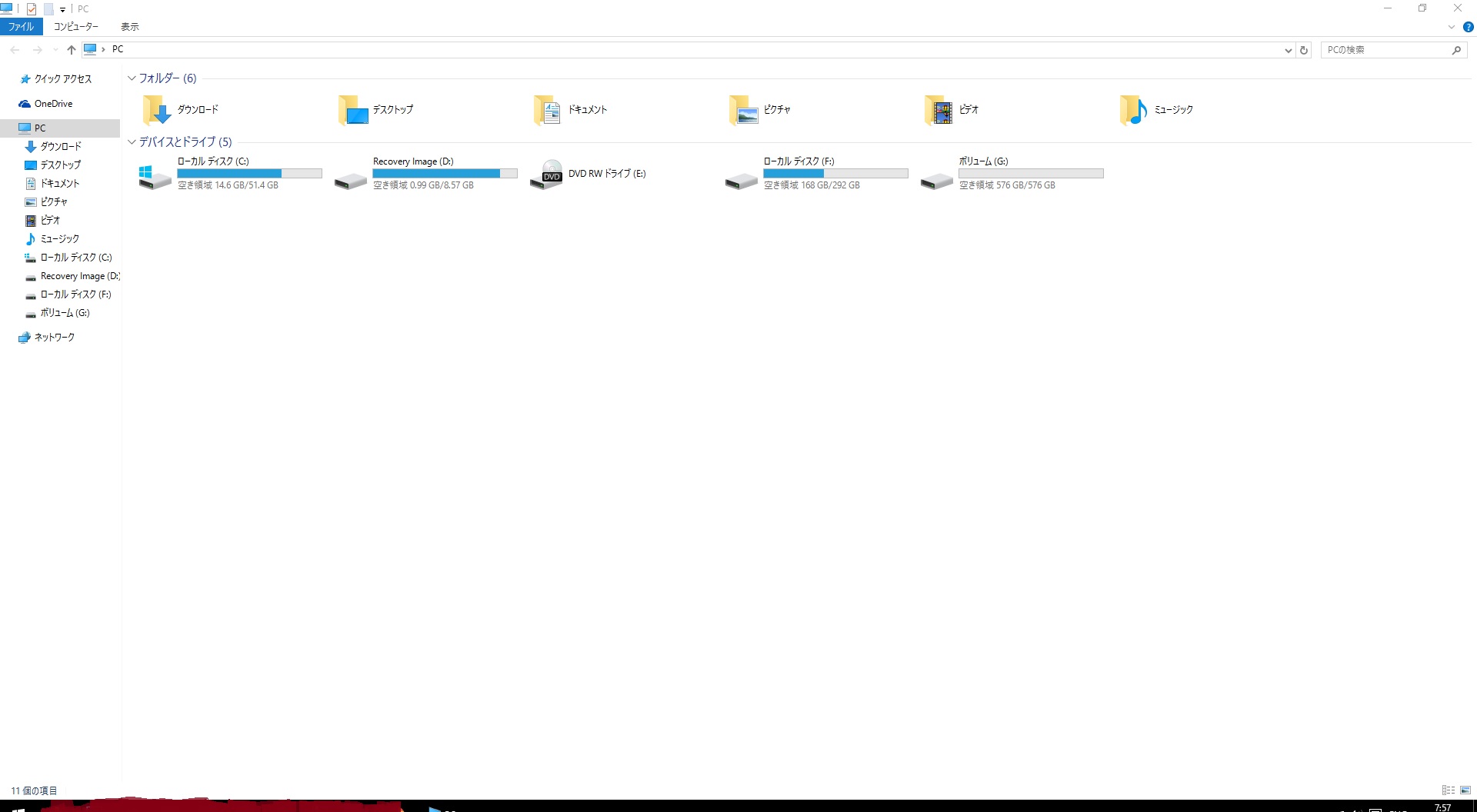
2019年11月28日に本サービスの投稿受付は終了いたしました。「CLIP STUDIO SUPPORT」をご利用ください。
ご申告頂いた現象につきまして、弊社のWindows10環境で検証いたしましたが
同様の現象は再現できませんでした。
お手数ですが、以下の点についてお知らせください。
・現在のCLIP STUDIO PAINTのバージョン
・ご使用のPCのメーカー名と型番
・問題のファイルを右クリックし、[プロパティ]を開いていただき[全般]タブから
[場所]に記載されている内容をお知らせください。
※ユーザー情報が記載されている部分は伏せてください。
例)C:\Users\*****i\Pictures\テスト
よろしくお願いいたします。